WESTERSTRAND LUMEX5 NTP សៀវភៅដៃអ្នកប្រើនាឡិកាឌីជីថល

ទូទៅ
LUMEX5, LUMEX7 និង LUMEX12 គឺជានាឡិកាឌីជីថលសម្រាប់ប្រើប្រាស់ក្នុងផ្ទះ ដោយបង្ហាញម៉ោងជាម៉ោង និងនាទី។ ពេលវេលាអាចត្រូវបានបង្ហាញជាទម្រង់ 12 ឬ 24 ម៉ោង។ នាឡិកាក៏អាចត្រូវបានកំណត់រចនាសម្ព័ន្ធដើម្បីបង្ហាញពេលវេលា កាលបរិច្ឆេទ និងសីតុណ្ហភាពឆ្លាស់គ្នា។ អាំងតង់ស៊ីតេពន្លឺនៃតួលេខអាចលៃតម្រូវបានដោយការគ្រប់គ្រង dimmer ដោយស្វ័យប្រវត្តិ។ នាឡិកាត្រូវបានរៀបចំសម្រាប់ការធ្វើសមកាលកម្មពេលវេលាដោយ Network Time Protocol (NTP) ពីម៉ាស៊ីនមេ NTP ។ ប្រសិនបើការភ្ជាប់ទៅម៉ាស៊ីនមេ NTP ត្រូវបានបាត់បង់ នាឡិកានឹងបន្តដំណើរការនៅលើមូលដ្ឋានពេលវេលាដែលភ្ជាប់មកជាមួយ។ ការកំណត់រចនាសម្ព័ន្ធនៃការកំណត់បណ្តាញ អាំងតង់ស៊ីតេពន្លឺ និងប៉ារ៉ាម៉ែត្រផ្សេងទៀតត្រូវបានធ្វើតាមរយៈ a WEB- កម្មវិធីរុករក។
ការកំណត់លំនាំដើមរបស់រោងចក្រសម្រាប់ការកំណត់អាសយដ្ឋាន IP គឺ DHCP ជាមួយនឹងអាសយដ្ឋាន IP foldback 192.168.3.10 ។ សូមចំណាំ ប្រសិនបើការកំណត់លំនាំដើមត្រូវបានប្រើ នោះមិនចាំបាច់មានការកំណត់រចនាសម្ព័ន្ធទេ។
នាឡិកាត្រូវបានបំពាក់ដោយមេ 230 V ។ ក្នុងករណីមានការដាច់ចរន្តអគ្គិសនី ការបង្ហាញត្រូវបានបិទ ប៉ុន្តែនាឡិកាតាមពេលវេលាជាក់ស្តែងនឹងបន្តដំណើរការរយៈពេល 48 ម៉ោង។ នៅពេលដែលថាមពលត្រូវបានស្ដារឡើងវិញ វានឹងធ្វើសមកាលកម្មឡើងវិញដោយស្វ័យប្រវត្តិ។
ការពិពណ៌នាមុខងារ
ចាប់ផ្តើម
នៅពេលដែលខ្សែថាមពលត្រូវបានភ្ជាប់ទៅអេឡិចត្រូនិច នាឡិកានឹងបង្ហាញម៉ោងពីអ្នកកំណត់ម៉ោងខាងក្នុង។ ប្រសិនបើមិនមានពេលវេលាត្រឹមត្រូវទេ ការបង្ហាញនឹងបង្ហាញបន្ទាត់។ បន្ទាប់ពីពីរបីវិនាទី នាឡិកាព្យាយាមទទួលសារពេលវេលាត្រឹមត្រូវពីម៉ាស៊ីនមេ NTP ហើយបន្ទាប់មកបង្ហាញពេលវេលាត្រឹមត្រូវ។ ក្នុងករណី NTP នឹងបាត់ នាឡិកានឹងដំណើរការលើគ្រីស្តាល់រ៉ែថ្មខៀវដែលភ្ជាប់មកជាមួយ។
ការធ្វើសមកាលកម្ម
NTP
នាឡិកាត្រូវបានរៀបចំសម្រាប់ការធ្វើសមកាលកម្មពេលវេលាដោយ Network Time Protocol (NTP) ពីម៉ាស៊ីនមេ NTP ។ នៅពេលដែលបានទទួលសារពេលវេលាត្រឹមត្រូវ នាឡិកានឹងបង្ហាញពេលវេលាត្រឹមត្រូវដោយស្វ័យប្រវត្តិ។ សញ្ញាសម្គាល់រវាងម៉ោង និងនាទីនឹងបញ្ចេញពន្លឺ នៅពេលដែលនាឡិកាធ្វើសមកាលកម្ម ហើយសារម៉ោងត្រូវបានទទួលយក។
ឯករាជ្យ
ប្រសិនបើនាឡិកាមិនមានការធ្វើសមកាលកម្មខាងក្រៅទេ វាដំណើរការតែឯង។
សុវត្ថិភាព
ការដំឡើង និងថែទាំឧបករណ៍នេះត្រូវតែធ្វើឡើងដោយបុគ្គលិកដែលមានការទទួលស្គាល់។ ផលិតផលនេះមិនត្រូវដំឡើងដោយអ្នកប្រើប្រាស់/ប្រតិបត្តិករដែលគ្មានការអនុញ្ញាតទេ។ ការដំឡើងឧបករណ៍អគ្គិសនីត្រូវតែគោរពតាមស្តង់ដារអគ្គិសនីដែលអាចអនុវត្តបាន។
ការដំឡើង
ការដំឡើងជញ្ជាំងនៃនាឡិកាម្ខាង
- ដោះវីស 4 ខាងលើ 2 និង 2 ខាងក្រោម។ ដោះបន្ទះខាងក្រោយចេញពីប្រអប់ ហើយដាក់នៅលើជញ្ជាំង។ យើងសូមណែនាំវីសប្រវែង Ø4mm និង 30mm សម្របទៅនឹងសម្ភារៈនៃជញ្ជាំង។
- ផ្តាច់ថាមពលមុនពេលដំឡើងអចិន្រ្តៃយ៍។ ខ្សែត្រូវតែត្រូវបានអ៊ីសូឡង់ពីរដងហើយច្រូតរហូតដល់អតិបរមា 3 សង់ទីម៉ែត្រ។ វាក៏ត្រូវតែធានាសុវត្ថិភាពជាមួយនឹងការសង្គ្រោះខ្សែ។
- ភ្ជាប់ខ្សែ LAN ទៅ RJ45 ។
- ភ្ជាប់ថាមពល 230VAC, 50Hz ។ នៅពេលដែលនាឡិកាត្រូវបានដំឡើងជាអចិន្ត្រៃយ៍ ឧបករណ៍ផ្តាច់ដែលអាចចូលដំណើរការបានយ៉ាងងាយស្រួលនឹងត្រូវបញ្ចូលក្នុងខ្សែភ្លើងថេរ។
- ដំឡើងផ្នែកខាងមុខនៅលើចានខាងក្រោយ ហើយភ្ជាប់វីសទាំង 4 ។

ការតំឡើងពិដានពិដាន
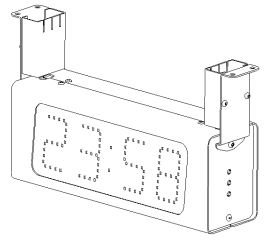
- ដោះវីស 2 នៅក្រោមផ្នែកខាងមុខនៃសេវាកម្ម (ផ្នែកខាងមុខនៅពេលអ្នកមានប៊ូតុង R, F, P នៅខាងស្តាំ) ។ ដកផ្នែកខាងមុខចេញ។
- ភ្ជាប់អ្នកកាន់ 2 នៅនាឡិកាឌីជីថល ហើយភ្ជាប់វានៅលើជញ្ជាំង។
- ភ្ជាប់ខ្សែ LAN ទៅ RJ45 ។
- ភ្ជាប់ថាមពល 230VAC, 50Hz ។ នៅពេលដែលនាឡិកាត្រូវបានដំឡើងជាអចិន្ត្រៃយ៍ ឧបករណ៍ផ្តាច់ដែលអាចចូលដំណើរការបានយ៉ាងងាយស្រួលនឹងត្រូវបញ្ចូលក្នុងខ្សែភ្លើងថេរ។
- ប្រមូលផ្តុំផ្នែកខាងមុខនិងគម្របសម្រាប់អ្នកកាន់។
ការដំឡើងជញ្ជាំងពីរជាន់
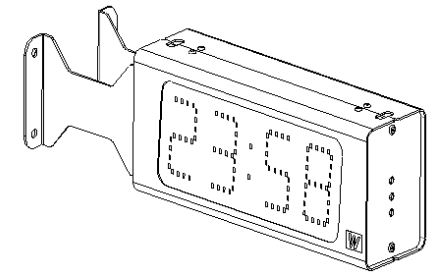
- ដោះវីស 2 នៅក្រោមផ្នែកខាងមុខនៃសេវាកម្ម (ផ្នែកខាងមុខនៅពេលអ្នកមានប៊ូតុង R, F, P នៅខាងស្តាំ) ។ ដកផ្នែកខាងមុខចេញ។
- ភ្ជាប់អ្នកកាន់ 2 នៅនាឡិកាឌីជីថល ហើយភ្ជាប់វានៅលើជញ្ជាំង។
- ភ្ជាប់ខ្សែ LAN ទៅ RJ45 ។
- ភ្ជាប់ថាមពល 230VAC, 50Hz ។ នៅពេលដែលនាឡិកាត្រូវបានដំឡើងជាអចិន្ត្រៃយ៍ ឧបករណ៍ផ្តាច់ដែលអាចចូលដំណើរការបានយ៉ាងងាយស្រួលនឹងត្រូវបញ្ចូលក្នុងខ្សែភ្លើងថេរ។
- ប្រមូលផ្តុំផ្នែកខាងមុខ។
ឧបករណ៍ចាប់សញ្ញាសីតុណ្ហភាព ឧបករណ៍ចាប់សញ្ញាសីតុណ្ហភាព/សំណើម ឬពន្លឺខាងក្រៅ (ជម្រើស)
ប្រសិនបើឧបករណ៍ចាប់សញ្ញាសីតុណ្ហភាពត្រូវបានប្រើប្រាស់ សូមភ្ជាប់វាទៅនឹងបន្ទះ CPU តាមរូបភាពខាងក្រោម។

- ក្រហម
- ខ្មៅ
- ប្រឡោះ
ទូទៅ
ការកំណត់រចនាសម្ព័ន្ធនៃការកំណត់បណ្តាញ អាំងតង់ស៊ីតេពន្លឺ និងប៉ារ៉ាម៉ែត្រផ្សេងទៀតត្រូវបានធ្វើតាមរយៈ a WEB- កម្មវិធីរុករក។ ប៉ារ៉ាម៉ែត្រមួយចំនួនក៏អាចត្រូវបានកំណត់ដោយប្រើប៊ូតុងបីដែលមានទីតាំងនៅម្ខាងនៃនាឡិកា។ សូមចំណាំ ប្រសិនបើការកំណត់លំនាំដើមត្រូវបានប្រើ នោះមិនចាំបាច់មានការកំណត់រចនាសម្ព័ន្ធទេ។ ការសរសេរកម្មវិធីត្រូវបានធ្វើឡើងដោយប្រើប៊ូតុងរុញដែលដាក់នៅផ្នែកម្ខាងនៃនាឡិកា (មើលខាងក្រោម)។
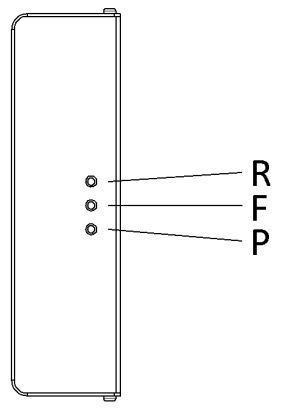
ប៊ូតុង
[R] ត្រឡប់ បញ្ចូលរបៀបមូលដ្ឋាន (ម៉ោងបង្ហាញ)
[F] អនុគមន៍ អនុគមន៍បន្ទាប់ / ទទួលយកតម្លៃដែលបានបង្ហាញ
[P] កម្មវិធីបញ្ចូលមុខងារដែលបានបង្ហាញ / បង្កើនតម្លៃដែលបានបង្ហាញ។ សង្កត់ប៊ូតុងសម្រាប់ការរាប់រហ័ស។
ពេលវេលាសរសេរកម្មវិធី


ការកំណត់កម្រិតពន្លឺ
អាំងតង់ស៊ីតេពន្លឺសម្រាប់តួលេខអាចត្រូវបានកែតម្រូវក្នុង 8 កម្រិត។ មុខងារ dimmer ដោយស្វ័យប្រវត្តិគ្រប់គ្រងអាំងតង់ស៊ីតេពន្លឺក្នុងកម្រិតនីមួយៗ។

View / កំណត់រចនាសម្ព័ន្ធអាសយដ្ឋាន IP
អាសយដ្ឋាន IP របស់នាឡិកាអាចជាឋិតិវន្ត ឬថាមវន្ត (DHCP) ។ ការកំណត់រចនាសម្ព័ន្ធរបៀបការងារអាសយដ្ឋាន IP ត្រូវបានធ្វើដោយប្រើ a web- កម្មវិធីរុករក។ ការកំណត់លំនាំដើមគឺ DHCP ។ ដោយប្រើប៊ូតុង RF & P វាអាចទៅរួច view ឬផ្លាស់ប្តូរអាសយដ្ឋាន IP បច្ចុប្បន្ន។ វាក៏អាចធ្វើទៅបានដើម្បីមើលថាតើនាឡិកាកំពុងប្រើអាសយដ្ឋាន IP ឋិតិវន្ត ឬថាមវន្ត។ ប្រសិនបើរបៀបការងារគឺ DHCP វាមិនអាចផ្លាស់ប្តូរអាសយដ្ឋាន IP ដោយដៃបានទេ។
ទៅ view អាសយដ្ឋាន IP បច្ចុប្បន្ន៖ ក្នុងឧampយើងបង្ហាញអាសយដ្ឋាន IP 192.168.2.51

ការកំណត់រចនាសម្ព័ន្ធដោយប្រើ ក WEB កម្មវិធីរុករក
ចូល
អាចចូលជាអ្នកគ្រប់គ្រង ឬភ្ញៀវបាន។ អ្នកគ្រប់គ្រងមានសិទ្ធិអាន និងសរសេរ/ផ្លាស់ប្តូរការកំណត់រចនាសម្ព័ន្ធ។ ភ្ញៀវអាចអានតែប៉ុណ្ណោះ។

ឈ្មោះអ្នកប្រើប្រាស់
អ្នកគ្រប់គ្រងឬភ្ញៀវ។
ពាក្យសម្ងាត់
បញ្ចូលពាក្យសម្ងាត់។ ពាក្យសម្ងាត់លំនាំដើមគឺពាក្យសម្ងាត់។ បន្ទាប់ពីចូល ម៉ឺនុយមុខងារនឹងត្រូវបានបង្ហាញ។
ស្ថានភាព



បណ្តាញ
បញ្ចូលប៉ារ៉ាម៉ែត្របណ្តាញទូទៅ។

DHCP
បិទអាសយដ្ឋាន IP ឋិតិវន្តយោងទៅតាម IP ឋិតិវន្តខាងក្រោម។ នៅលើអាសយដ្ឋាន IP DHCP ជាមួយនឹង fallback យោងតាម IP fallback ខាងក្រោម។ Fallback៖ ប្រសិនបើ DHCP ត្រូវបានធ្វើឱ្យសកម្ម វានឹងក្លាយជាអាសយដ្ឋានជំនួស DHCP ។
IP ឋិតិវន្ត ដែលត្រូវពិនិត្យប្រសិនបើអាសយដ្ឋាន IP ឋិតិវន្តត្រូវបានប្រើប្រាស់។
អាស័យដ្ឋាន៖ បញ្ចូលអាសយដ្ឋាន IP ឋិតិវន្ត។
របាំងបណ្ដាញរង៖ បញ្ចូលរបាំងបណ្ដាញរង។
ច្រកផ្លូវ៖ អាសយដ្ឋាន IP ច្រកផ្លូវ។
DNS៖ អាសយដ្ឋាន IP របស់ម៉ាស៊ីនមេ DNS ។ អាសយដ្ឋានពីរផ្សេងគ្នាអាចត្រូវបានបញ្ចូល DNS1 និង DNS 2 ។
Utilities Syslog៖ អាសយដ្ឋាន IP ម៉ាស៊ីនមេ Syslog ។ ផ្ញើសារ syslog ប្រសិនបើបានធីក។
ការចូលប្រើអត្តសញ្ញាណ៖ ការចូលប្រើកំណត់អត្តសញ្ញាណត្រូវបានប្រើរួមគ្នាជាមួយកម្មវិធីកម្មវិធី Wunser ។ Wunser គឺជាកម្មវិធីកុំព្យូទ័រដែលប្រើសម្រាប់ស្វែងរក និងធ្វើការកំណត់រចនាសម្ព័ន្ធពន្លឺនៅលើផលិតផល Westerstrand Ethernet។ ការអាប់ដេតកម្មវិធីបង្កប់ក៏ត្រូវបានគ្រប់គ្រងដោយ Wunser ផងដែរ។ Wunser ប្រើ UDP port 9999 នៅពេលទំនាក់ទំនងជាមួយផលិតផល Westerstrand ផ្សេងទៀត និង UDP port 69 នៅពេលទាញយកកម្មវិធីបង្កប់ថ្មី។ ច្រកទាំងនេះអាចត្រូវបានបើក បិទ ឬរៀបចំសម្រាប់ការទំនាក់ទំនងដែលបានអ៊ិនគ្រីប។ កំណត់ការចូលប្រើ = ធម្មតា ; ច្រក 9999 និងច្រក 69 ត្រូវបានបើក។ កំណត់ការចូលប្រើ = ពាក្យសម្ងាត់ ; ច្រក 9999 និងច្រក 69 កំពុងប្រើការអ៊ិនគ្រីប AES ។ ពាក្យសម្ងាត់ដែលប្រើគឺ
ដូចគ្នានឹងពាក្យសម្ងាត់ចូលអ្នកគ្រប់គ្រងដែរ។ កំណត់ការចូលដំណើរការ = Disabled ; ច្រក 9999 និងច្រក 69 ត្រូវបានបិទ។
Telnet៖ ការប្រើប្រាស់ពិធីការ Telnet ត្រូវបានអនុញ្ញាត ប្រសិនបើធីក។ Web ម៉ាស៊ីនមេ៖ ការប្រើប្រាស់ពិធីការ HTTP (web- កម្មវិធីរុករក) ត្រូវបានអនុញ្ញាតប្រសិនបើធីក។ HTTPS៖ ការប្រើប្រាស់ពិធីការទំនាក់ទំនងសុវត្ថិភាព HTTPS (web- កម្មវិធីរុករក) ប្រសិនបើពិនិត្យ។
SNMP មុខងារនេះត្រូវបានប្រើដើម្បីធ្វើឱ្យ SNMP សកម្ម បញ្ចូលអាសយដ្ឋានរបស់ម៉ាស៊ីនមេ SNMP មួយ ឬច្រើន និងដើម្បីកំណត់សហគមន៍ SNMP ។ អាសយដ្ឋាន IP អាចត្រូវបានបញ្ជាក់ជាអាសយដ្ឋាន IP ឬជាឈ្មោះដែនពេញលេញ។ អាចបញ្ចូលអាសយដ្ឋានម៉ាស៊ីនមេ SNMP រហូតដល់បី។
ប្រភេទអន្ទាក់៖ មុខងារនេះត្រូវបានប្រើដើម្បីជ្រើសរើសកំណែអន្ទាក់ SNMP ។ ប្រភេទអន្ទាក់ v1 = អន្ទាក់យោងទៅតាម SNMPv1 ប្រភេទអន្ទាក់ v2 = អន្ទាក់យោងទៅតាម SNMPv2
NTP
ការកំណត់ NTP
ការពិពណ៌នាទូទៅ
អតិថិជន Westerstrand NTP មានលក្ខណៈពិសេសជាច្រើនដើម្បីសម្រេចបាននូវពេលវេលាដែលអាចទុកចិត្តបាន និងត្រឹមត្រូវ។ ការកំណត់រចនាសម្ព័ន្ធនៃគ្រឿងបរិក្ខារផ្សេងៗមានភាពបត់បែន ហើយលក្ខណៈពិសេសអាចត្រូវបានជ្រើសរើស ឬដកការជ្រើសរើសអាស្រ័យលើតម្រូវការបុគ្គលរបស់អតិថិជននីមួយៗ។ ក្នុងនាមជាអតិថិជន NTP អង្គភាពមានវិធីបីផ្សេងគ្នាដើម្បីកំណត់បេក្ខជនដែលមានភាពត្រឹមត្រូវ និងគួរឱ្យទុកចិត្តបំផុតដើម្បីធ្វើសមកាលកម្មនាឡិកាប្រព័ន្ធ។ ម៉ូដែលណាដែលប្រើអាស្រ័យលើការដំឡើងជាក់លាក់ និងតម្រូវការរបស់អតិថិជន។ ម៉ាស៊ីនភ្ញៀវ NTP ក៏មានបញ្ជីម៉ាស៊ីនមេផងដែរ ដែលអាចបញ្ចូលម៉ាស៊ីនមេពេលវេលារហូតដល់ 5 ផ្សេងគ្នា។ វិធីបីយ៉ាងគឺ៖
- FIRST តែងតែប្រើម៉ាស៊ីនមេដំបូងក្នុងបញ្ជីប្រសិនបើមាន។ ប្រសិនបើមិនមានទេ សូមយកលេខបន្ទាប់។ វាសាកសមនឹងការដំឡើងដែលវាសំខាន់ជាងដើម្បីដឹងច្បាស់ពីកន្លែងដែលអតិថិជនទទួលបានពេលវេលាជាជាងមានពេលវេលាត្រឹមត្រូវបំផុត។ ម៉ាស៊ីនមេ NTP ផ្សេងទៀតនៅក្នុងបញ្ជីនឹងជាម៉ាស៊ីនមេបម្រុងទុកច្រើនជាង។
- STRATUM ប្រើម៉ាស៊ីនមេ NTP ជាមួយនឹង stratum ល្អបំផុត។ កម្មវិធីផ្ញើសំណើទៅកាន់ម៉ាស៊ីនមេទាំងអស់នៅក្នុងបញ្ជី ហើយប្រើពេលវេលាពីកម្មវិធីដែលមាន stratum ល្អបំផុត។ ប្រសិនបើ stratum ដូចគ្នា វានឹងប្រើមួយដែលទីមួយនៅក្នុងបញ្ជីម៉ាស៊ីនមេ។ នេះសាកសមនឹងការដំឡើងដែលវាសំខាន់ដែលពេលវេលាកំពុងមកពីម៉ាស៊ីនមេពេលវេលាខ្ពស់នៅក្នុងសាជីជ្រុង។
- MEDIAN ផ្ញើសំណើទៅកាន់ម៉ាស៊ីនមេទាំងអស់ក្នុងបញ្ជី ហើយប្រើតម្លៃមធ្យម (ម៉ាស៊ីនមេ NTP ដែលស្ថិតនៅកណ្តាល)។ វានឹងច្រោះសារពេលវេលាដែលបំភាន់ទាំងអស់។
បន្ថែមពីលើច្បាប់ទាំងនេះ មានលក្ខណៈពិសេសមួយចំនួនទៀត ដូចជាដែនកំណត់នៃការធ្វើសមកាលកម្ម និងក្បួនដោះស្រាយវិន័យនាឡិកាក៏ត្រូវបានរួមបញ្ចូលផងដែរ។ ក្បួនដោះស្រាយនេះវាស់វែងលំយោលរសាត់ក្នុងរយៈពេលវែងជាង និងបង្កើតសំណងសម្រាប់ការរសាត់។

ជម្រើស DHCP 042
សុំពេលវេលាដោយប្រើអាសយដ្ឋាន IP របស់ម៉ាស៊ីនមេដែលបានទទួលពីម៉ាស៊ីនមេ DHCP (ជម្រើស DHCP 0042) ។ ម៉ាស៊ីនមេ NTP អតិបរមា 2 ត្រូវបានកំណត់ដោយស្វ័យប្រវត្តិដោយជម្រើស 0042 ។
ផ្សាយ
ទទួលយកសារម៉ោងផ្សាយ/ពហុខាស។ អាស័យដ្ឋានផ្សាយ៖ 255.255.255.255
ពហុខាស
ទទួលយកសារពេលវេលាពហុខាស។ អាសយដ្ឋានពហុខាស៖ 224.0.1.1
ម៉ាស៊ីនមេ NTP ជ្រើសរើសម៉ាស៊ីនមេ NTP ឧទាហរណ៍ 192.168.1.237 ឬជា URL ntp.se ។ សូមមើលរបៀប NTP=DHCP ខាងលើម៉ាស៊ីនមេ NTP រហូតដល់ប្រាំផ្សេងគ្នាអាចត្រូវបានបញ្ចូល។ ប្រសិនបើទីមួយបរាជ័យ វានឹងទៅកាន់លេខបន្ទាប់ដោយស្វ័យប្រវត្តិ ហើយបន្តបន្ទាប់ទៀត។
កំណត់ម៉ោងក្នុងស្រុកដែលប្រើសម្រាប់ការកំណត់ពេលវេលាដោយដៃ។
Interval Interval ជាវិនាទីរវាងសំណើ NTP ។
លុបពេលវេលានៅពេលម៉ោងរោទិ៍ មុខងារនេះត្រូវបានប្រើដើម្បីកំណត់ពីរបៀបដែលនាឡិកាគួរមានឥរិយាបទអំឡុងពេលសំឡេងរោទិ៍ធ្វើសមកាលកម្ម NTP ។ សូមមើលម៉ោងរោទិ៍ខាងក្រោម។ ប្រសិនបើប្រអប់ធីកត្រូវបានធីក នាឡិកានឹងបង្ហាញ –:- ក្នុងករណីមានការជូនដំណឹងអំពីការធ្វើសមកាលកម្ម។ ប្រសិនបើប្រអប់មិនត្រូវបានធីកទេ នាឡិកាបន្តបង្ហាញម៉ោង ហើយប្រើឧបករណ៍យោលរ៉ែថ្មខៀវដែលភ្ជាប់មកជាមួយរបស់វាជាឯកសារយោងពេលវេលា។
អស់ពេលម៉ោងរោទិ៍ ពេលវេលាក្នុងរយៈពេលប៉ុន្មាននាទីមុនពេលការជូនដំណឹងអំពីការធ្វើសមកាលកម្ម NTP ត្រូវបានធ្វើឱ្យសកម្ម។
តំបន់ពេលវេលា ជ្រើសរើសប្រទេស/តំបន់ពេលវេលា។ ម៉ាស៊ីនមេ NTP ផ្ញើពេលវេលា UTC ។ នាឡិកានឹងកែតម្រូវវាទៅម៉ោងក្នុងស្រុក។ ប្រសិនបើម៉ោងសន្សំពន្លឺថ្ងៃ (សូមមើលខាងក្រោម) ត្រូវបានធីក វាក៏នឹងកែតម្រូវសម្រាប់ DST (Daylight Saving Time) ដោយស្វ័យប្រវត្តិ។
ពេលវេលាសន្សំពន្លឺថ្ងៃ ប្រសិនបើធីក នោះតំបន់ពេលវេលានេះប្រើ DST (Daylight Saving Time)។
NTP កម្រិតខ្ពស់
ការកំណត់ NTP កម្រិតខ្ពស់

របៀបអតិថិជន FIRST ។ តែងតែប្រើម៉ាស៊ីនមេដំបូងក្នុងបញ្ជីប្រសិនបើមាន។ បើមិនមានទេ យកមួយបន្ទាប់។
វាសាកសមនឹងការដំឡើងដែលវាសំខាន់ជាងដើម្បីដឹងច្បាស់ពីកន្លែងដែលអតិថិជនទទួលបានពេលវេលាជាជាងមានពេលវេលាត្រឹមត្រូវបំផុត។ ម៉ាស៊ីនមេ NTP ផ្សេងទៀតនៅក្នុងបញ្ជីនឹងជាម៉ាស៊ីនមេបម្រុងទុកច្រើនជាង។ STRATUM ប្រើម៉ាស៊ីនមេ NTP ជាមួយនឹង stratum ល្អបំផុត។ កម្មវិធីផ្ញើសំណើទៅកាន់ម៉ាស៊ីនមេទាំងអស់នៅក្នុងបញ្ជី ហើយប្រើពេលវេលាពីកម្មវិធីដែលមាន stratum ល្អបំផុត។ ប្រសិនបើ stratum ដូចគ្នា វានឹងប្រើមួយដែលទីមួយនៅក្នុងបញ្ជីម៉ាស៊ីនមេ។
នេះសាកសមនឹងការដំឡើងដែលវាសំខាន់ដែលពេលវេលាកំពុងមកពីម៉ាស៊ីនមេពេលវេលាខ្ពស់នៅក្នុងសាជីជ្រុង។
មេឌា។ ផ្ញើសំណើទៅកាន់ម៉ាស៊ីនមេទាំងអស់ក្នុងបញ្ជី ហើយប្រើតម្លៃមធ្យម (ម៉ាស៊ីនមេ NTP ដែលស្ថិតនៅកណ្តាល)។ វានឹងច្រោះសារពេលវេលាដែលបំភាន់ទាំងអស់។
ទទួលយកតែ Stratum 1 មុខងារនេះធ្វើឱ្យវាអាចធ្វើសមកាលកម្មទៅម៉ាស៊ីនមេ Stratum 1 ដងប៉ុណ្ណោះ។ ប្រអប់ធីក = បិទ; ធ្វើសមកាលកម្មទៅម៉ាស៊ីនមេពេលវេលាដោយឯករាជ្យនៃកម្រិត stratum ។ ប្រអប់ធីក = បើក ; ធ្វើសមកាលកម្មលុះត្រាតែម៉ាស៊ីនមេពេលវេលាកំពុងដំណើរការលើកម្រិត Stratum 1 ។
ការផ្ទៀងផ្ទាត់ភាពត្រឹមត្រូវ ប្រសិនបើការផ្ទៀងផ្ទាត់ត្រូវបានធ្វើឱ្យសកម្ម៖ ប្រើការផ្ទៀងផ្ទាត់ MD5 ។ លេខសម្គាល់ម៉ាស៊ីនមេ/កូនសោ៖ ទិន្នន័យផ្ទៀងផ្ទាត់សម្រាប់ម៉ាស៊ីនមេ NTP ខាងក្រៅដែលបានកំណត់រចនាសម្ព័ន្ធនៅក្នុងបញ្ជីម៉ាស៊ីនមេ NTP ។
នាឡិកា
ប្រើដើម្បីកំណត់ប៉ារ៉ាម៉ែត្រនាឡិកាទូទៅ។

នាំមុខសូន្យពេលវេលា: មិនបានត្រួតពិនិត្យ; 8:29″, បានពិនិត្យ; “០៨:២៩”។ កាលបរិច្ឆេទ៖ មិនបានត្រួតពិនិត្យ; ” 08 “, បានពិនិត្យ “29” (ថ្ងៃទី 7.9 ខែកញ្ញា)។
ម៉ោង 12 ម៉ោង បង្ហាញឧទាហរណ៍ ” 2:49″ (ម៉ោង 12 ម៉ោង) ជំនួសឱ្យ “14.29” (ម៉ោង 24 ម៉ោង)។
បង្ហាញ Time Loop-time ជាវិនាទីសម្រាប់ពេលវេលា។
បង្ហាញកាលបរិច្ឆេទរង្វិលជុំជាវិនាទីសម្រាប់កាលបរិច្ឆេទ។
បង្ហាញ Humidity Loop-time ជាវិនាទីសម្រាប់សំណើមដែលទាក់ទង។
បង្ហាញ Temp Loop-time ជាវិនាទីសម្រាប់សីតុណ្ហភាព។
Temp Offset លៃតម្រូវការអានសីតុណ្ហភាព (-9 ដល់ +9 °C) ។
ការជូនដំណឹងកំណត់ដែនកំណត់សីតុណ្ហភាព។ ការជូនដំណឹងអំពីសីតុណ្ហភាព “សីតុណ្ហភាពអស់ដែនកំណត់” នឹងសកម្មនៅពេលដែលការអានសីតុណ្ហភាពទាបជាងតម្លៃអប្បបរមា ឬលើសពីតម្លៃអតិបរមា។
Dimmer បញ្ចូលតម្លៃ dimmer (1-8) ។
ឧបករណ៍ចាប់សញ្ញាពន្លឺ អនុញ្ញាតឱ្យបញ្ចូលពីឧបករណ៍ចាប់សញ្ញាពន្លឺ។
បិទប៊ូតុង បិទប៊ូតុងនៅលើនាឡិកា។ នៅពេលដែលប៊ូតុងត្រូវបានចាក់សោ រឿងតែមួយគត់ដែលអាចធ្វើបានដោយប្រើប៊ូតុងគឺត្រូវអានអាសយដ្ឋាន IP ។
ទូទៅ
ប្រើដើម្បីកំណត់ប៉ារ៉ាម៉ែត្រទូទៅ។

ឈ្មោះនិមិត្តសញ្ញា អតិបរមា 64 តួអក្សរ។ ឈ្មោះនេះត្រូវបានបង្ហាញនៅក្នុងម៉ឺនុយស្ថានភាព ហើយត្រូវបានបញ្ចូលក្នុងសារ SNMP និង Syslog ផងដែរ។ ឧample: នាឡិកាឌីជីថល ទទួលភ្ញៀវ។
ទំនាក់ទំនងបុគ្គល។ ព័ត៌មាននេះត្រូវបានរួមបញ្ចូលនៅក្នុងសារ SNMP ។
ទីតាំង កន្លែងដែលនាឡិកាស្ថិតនៅ។ ឧample: “អាគារ 3 បន្ទប់ 214”។ ព័ត៌មាននេះត្រូវបានរួមបញ្ចូលនៅក្នុងសារ SNMP ។
ពាក្យសម្ងាត់ចូល ពាក្យសម្ងាត់។ អ្នកគ្រប់គ្រង = ពាក្យសម្ងាត់អ្នកគ្រប់គ្រង។ អ្នកគ្រប់គ្រងមានសិទ្ធិអាន និងសរសេរ/ផ្លាស់ប្តូរការកំណត់រចនាសម្ព័ន្ធ។ ពាក្យសម្ងាត់លំនាំដើម = ពាក្យសម្ងាត់។ ដើម្បីបិទមុខងារពាក្យសម្ងាត់ សូមបញ្ចូលពាក្យសម្ងាត់ = nopassword Guest = ពាក្យសម្ងាត់ភ្ញៀវ។ ភ្ញៀវអាចអានតែប៉ុណ្ណោះ។ ប៊ូតុង [រក្សាទុក] ត្រូវបានបិទដំណើរការសម្រាប់អ្នកប្រើប្រាស់ជាភ្ញៀវ។ ពាក្យសម្ងាត់លំនាំដើម = ពាក្យសម្ងាត់។
មុខងារទាញយកកម្មវិធីបង្កប់ ដើម្បីបើកការទាញយកកម្មវិធីបង្កប់។ សូមមើលផ្នែកទាញយកកម្មវិធីបង្កប់ផងដែរ។
ចាប់ផ្ដើមឡើងវិញ
ចាប់ផ្តើមនាឡិកាឡើងវិញ។
បម្រុងទុក/ស្តារ
បម្រុងទុក
រក្សាទុកការកំណត់រចនាសម្ព័ន្ធនាឡិកាទៅ a file. នាឡិកាណែនាំវាលឈ្មោះជា fileឈ្មោះ (នៅទីនេះ MyLanur229.txt) ។ ចុច [បម្រុងទុក] ។ ពាក្យសម្ងាត់មិនត្រូវបានរក្សាទុកទេ។

ស្តារ
ជ្រើសរើស file ([Välj fil])។ នៅទីនេះ file myLanur229.txt ត្រូវបានជ្រើសរើស។ ចុច [ស្តារ] ។ នាឡិកាចាប់ផ្តើមឡើងវិញ។ ធ្វើឱ្យទំព័រឡើងវិញ។ អាសយដ្ឋាន MAC និង IP មិនត្រូវបានស្ដារឡើងវិញទេ។ .

កម្រិតខ្ពស់
មុខងារកំណត់រចនាសម្ព័ន្ធការកំណត់ផ្នែករឹងសម្រាប់នាឡិកា និងកំណត់នាឡិកាឡើងវិញពីរោងចក្រ។ ការផ្លាស់ប្តូរការកំណត់ផ្នែករឹងអាចបណ្តាលឱ្យនាឡិកាដំណើរការមិនត្រឹមត្រូវ។

ប្រភេទបង្ហាញ កំណត់ប្រភេទនៃការបង្ហាញ។
ជាមួយនឹងការកំណត់ទីពីរ ថាតើនាឡិកាមានខ្ទង់ទីពីរដែរឬទេ។
ភ្លឹបភ្លែតៗ ពេលដែលគូសធីក ហើយនាឡិកាត្រូវបានធ្វើសមកាលកម្ម ពោះវៀនធំនៅចន្លោះនាទី និងវិនាទីនឹងភ្លឺ បើមិនដូច្នេះទេ វានៅថេរ។ ពោះវៀនធំទីមួយ (ចន្លោះម៉ោង និងនាទី) តែងតែភ្លឺ។
ទាញយកកម្មវិធីបង្កប់ / Wunser
ទូទៅ
នាឡិកាមានការគាំទ្រសម្រាប់ការដំឡើងកម្មវិធីបង្កប់តាមរយៈបណ្តាញ។ កម្មវិធីឧបករណ៍ប្រើប្រាស់ Wunser ត្រូវបានប្រើសម្រាប់ការអាប់ដេតកម្មវិធីបង្កប់។ Wunser អាចទាញយកបានដោយប្រើតំណភ្ជាប់ខាងក្រោម៖ http://www.westerstrand.com/archives/download.htm
ប្រសិនបើធីកប្រអប់ធីកកម្មវិធីបង្កប់ទាញយក នោះកម្មវិធីនឹងលោតទៅកម្មវិធីចាប់ផ្ដើមប្រព័ន្ធ។ ប្រសិនបើគ្មានការអាប់ដេតកម្មវិធីបង្កប់កើតឡើងក្នុងរយៈពេល 60 វិនាទីទេនោះ កម្មវិធីចាស់ត្រូវបានចាប់ផ្តើមម្តងទៀតជាមួយនឹងកម្មវិធីបង្កប់បច្ចុប្បន្ន។ នៅពេលដែលនាឡិកាស្ថិតនៅក្នុងរបៀបចាប់ផ្ដើមកម្មវិធី នោះ LED ពណ៌បៃតងនៅលើឧបករណ៍ភ្ជាប់ RJ45 នឹងភ្លឺ។ នៅពេលដែលកម្មវិធីស្ថិតនៅក្នុងរបៀប boot-loader នោះនាឡិកានឹងឆ្លើយតបនៅលើ PING តែប៉ុណ្ណោះ។
សម្រាប់ព័ត៌មានលម្អិតនៃនីតិវិធីទាញយក សូមមើលសៀវភៅដៃ Wunser, 4296។
កម្មវិធីផ្សេងទៀត ឧ. windows ដែលបង្កើតក្នុងម៉ាស៊ីនភ្ញៀវ tftp អាចត្រូវបានប្រើ៖ c:ARMLisa>tftp 192.168.2.61 ដាក់ LISA-Q132.MOT ការផ្ទេរជោគជ័យ៖ 1234092 byte 15 sec., 82272 byte/s
ស្វែងរកអាសយដ្ឋាន IP
នៅពេលចែកចាយ នាឡិកាត្រូវបានកំណត់ទៅ DHCP ជាមួយនឹងអាសយដ្ឋានជំនួស 192.168.3.10 ។ ប្រសិនបើវាត្រូវបានផ្លាស់ប្តូរ ហើយមិនស្គាល់ នាឡិកាអាចត្រូវបានរកឃើញដោយប្រើ Wunser សូមមើលសៀវភៅដៃ 4296។ នាឡិកាត្រូវបានកំណត់នៅក្នុងបញ្ជីផលិតផលដោយអាសយដ្ឋាន MAC របស់វា។ ផលិតផលនីមួយៗត្រូវបានដាក់ស្លាកជាមួយអាសយដ្ឋាន MAC នីមួយៗ។
ប៊ូតុងកំណត់ឡើងវិញ
នៅពេលចាប់ផ្តើមធម្មតា (ប៊ូតុងកំណត់ឡើងវិញមិនត្រូវបានចុចទេ) បន្ទាប់មក LED ពណ៌បៃតងនឹងភ្លឺប្រហែល 2 វិនាទី។ បន្ទាប់មក LED ពណ៌បៃតងត្រូវបានបិទ។ នៅពេលដែលនាឡិកាត្រូវបានធ្វើសមកាលកម្ម LED ពណ៌បៃតងត្រូវបានបើក។

លក្ខណៈបច្ចេកទេស

អក្សរកាត់
ពេលវេលាសន្សំពន្លឺថ្ងៃ DST
ពិធីសារកំណត់រចនាសម្ព័ន្ធម៉ាស៊ីនថាមវន្ត DHCP
ប្រព័ន្ធឈ្មោះដែន DNS ។ ប្រព័ន្ធអ៊ីនធឺណិតសម្រាប់បំប្លែងឈ្មោះតាមអក្ខរក្រមទៅជាអាសយដ្ឋាន IP ជាលេខ។
អំពូល LED បញ្ចេញពន្លឺ
LT ម៉ោងក្នុងស្រុក
អាសយដ្ឋានរូបវន្ត MAC (ការគ្រប់គ្រងការចូលប្រើប្រព័ន្ធផ្សព្វផ្សាយ)
ពិធីការពេលវេលាបណ្តាញ NTP
PING Packet Internet Grouper
ពិធីសារគ្រប់គ្រងបណ្តាញសាមញ្ញ SNMP
ពេលវេលាសកលដែលសម្របសម្រួល UTC
ឯកសារ/ធនធាន
 |
WESTERSTRAND LUMEX5 NTP ប្រព័ន្ធម៉ោងនាឡិកាឌីជីថល [pdf] សៀវភៅណែនាំអ្នកប្រើប្រាស់ ប្រព័ន្ធពេលវេលានាឡិកាឌីជីថល LUMEX5 NTP, LUMEX5 NTP, ប្រព័ន្ធម៉ោងនាឡិកាឌីជីថល, ប្រព័ន្ធម៉ោងនាឡិកា, ប្រព័ន្ធពេលវេលា, ប្រព័ន្ធ |